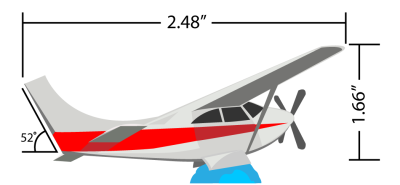
| • | Параллельные размерные линии измеряют фактическое расстояние между двумя узлами. |
| • | Вертикальные или горизонтальные размерные линии измеряют вертикальное (ось Y) или горизонтальное (ось X) расстояние между любыми двумя узлами. |
| • | Угловые размерные линии измеряют углы. |
| • | Размерные линии последовательных сегментов измеряют линейное расстояние между конечными узлами сегмента или линейное расстояние между двумя наиболее удаленными узлами в нескольких сегментах. С помощью размерных линий сегментов можно также измерить выбранные последовательные сегменты. |
Размерные линии слева направо: по углу, горизонтали и вертикали
Для использования точных размерных линий необходимо привязать их к определенным узлам объектов. Для получения дополнительных сведений о привязке и режимах привязки см. раздел Привязка объектов.
| Рисование вертикальных, горизонтальных или параллельных размерных линий |
|
| 1 . | Выполните одно из следующих действий. |
| • | Чтобы нарисовать параллельную размерную линию, выберите инструмент Параллельный размер |
| • | Чтобы нарисовать вертикальную или горизонтальную размерную линию, щелкните Размер по горизонтали или по вертикали |
| 2 . | Щелкните в том месте рисунка, где должна быть начальная точка, и перетащите курсор в то место, где должна быть конечная точка размерной линии. |
| 3 . | Перемещайте указатель для перемещения размерной линии. Щелкните мышкой, чтобы поместить текст размерной линии. |
| По умолчанию текст располагается по центру размерной линии. |
| Рисование угловых размерных линий |
|
| 1 . | В наборе инструментов щелкните стрелку в правом нижнем углу кнопки Параллельный размер  . Откроется выпадающее меню Инструменты размера. Выберите в нем инструмент Угловой размер . Откроется выпадающее меню Инструменты размера. Выберите в нем инструмент Угловой размер |
| 2 . | Щелкните в том месте, где должны пересекаться две линии измерения угла, и перетащите туда, где должна заканчиваться первая линия. |
| 3 . | Щелкните в том месте, где должна заканчиваться вторая линия. |
| 4 . | Щелкните там, где нужно разместить метку угла. |
| Рисование сегмента размерной линии |
|
| 1 . | В наборе инструментов щелкните стрелку в правом нижнем углу кнопки Параллельный размер  . Откроется выпадающее меню Инструменты размера. Выберите в нем инструмент Размер сегмента . Откроется выпадающее меню Инструменты размера. Выберите в нем инструмент Размер сегмента |
| 2 . | Щелкните сегмент, который нужно измерить. |
| 3 . | Переместите указатель туда, где нужно поместить размерную линию, и щелкните там, где должен находиться размерный текст. |
|
С помощью инструмента Размер сегмента
|
|
|
Нажмите кнопку Автоматическая последовательная простановка размеров
|
Размерные линии последовательных сегментов можно создать автоматически.
| Настройка показа единиц измерения |
|
| 1 . | Выберите размерную линию. |
| 2 . | На панели свойств выберите параметры в следующих списках. |
| • | Стиль размеров — выбор дробных, десятичных или стандартных единиц размера. |
| • | Точность размеров — выбор степени точности измерений. |
| • | Единицы размеров — выбор единицы измерения. |
|
Нажмите кнопку Показать единицы измерения
|
|
|
Нажмите кнопку Положение текста
|
|
|
Выберите текст единиц измерения с помощью инструмента Указатель
|
|
|
Введите префикс или суффикс в поле Префикс или Суффикс на панели свойств.
|
|
|
Нажмите кнопку Начальный ноль
|
|
|
Нажмите кнопку Динамическая простановка размеров
|
| Установка свойств по умолчанию для создаваемых размерных линий |
|
| 1 . | В наборе инструментов дважды щелкните кнопку инструмента Параллельный размер |
| Появится страница Размер диалогового окна Параметры. |
| 2 . | Укажите стиль, точность и единицы размера, а также префикс и суффикс. |
| Настройка выносных линий |
|
| 1 . | Выберите размерную линию. |
| 2 . | На панели свойств нажмите кнопку Параметры выносных линий |
| 3 . | Чтобы указать расстояние между выносными линиями и объектом, установите флажок Расстояние от объекта и введите значение в поле Расстояние. |
| 4 . | Чтобы указать длину выступа выносных линий, установите флажок Выступ расширения и введите значение в поле Расстояние. |
![]()
Не все компоненты программы доступны в пробной версии, версиях для образовательных учреждений и для OEM-партнеров. К неподдерживаемым компонентам могут относиться приложения и функции Corel, утилиты сторонних поставщиков и файлы с дополнительным содержимым. Тем не менее, некоторые из этих компонентов могут упоминаться в приложениях и документации.
Copyright 2017 Corel Corporation. Все права защищены.